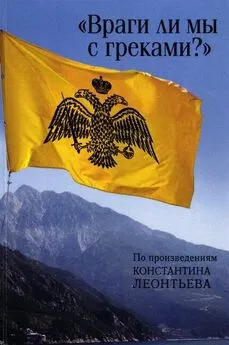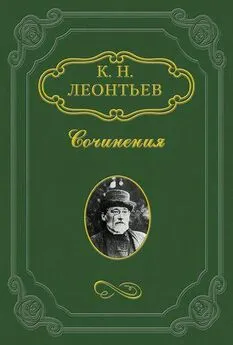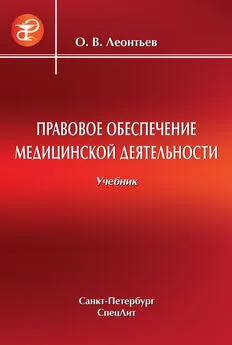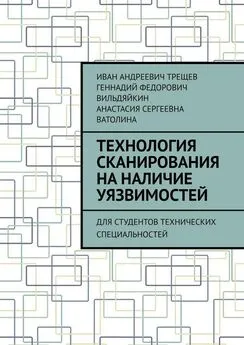Б. Леонтьев - Секреты сканирования на ПК
- Название:Секреты сканирования на ПК
- Автор:
- Жанр:
- Издательство:ООО «Бизнессофт», Литературное агентство «Бук-Пресс»
- Год:2006
- ISBN:нет данных
- Рейтинг:
- Избранное:Добавить в избранное
-
Отзывы:
-
Ваша оценка:
Б. Леонтьев - Секреты сканирования на ПК краткое содержание
Описаны методы создания изображений на персональном компьютере с использованием так называемого сканирующего устройства: приведены характеристики ручных, листовых, планшетных, барабанных и слайд-сканеров. С помощью диска вы научитесь сканировать как черно-белые, так и цветные изображения, узнаете о глубине цвета, размере области сканирования, способах подключения сканера к персональному компьютеру, о том, как правильно выбрать сканер и соответствующее программное обеспечение.
Секреты сканирования на ПК - читать онлайн бесплатно полную версию (весь текст целиком)
Интервал:
Закладка:
Важно: Перед запуском распознавания проверьте установленные опции: язык распознавания, тип печати распознаваемого текста и тип страницы.
Вы имеете возможность:
• Распознать блок или несколько блоков, выделенных на изображении.
• Распознать открытую страницу или все страницы, выделенные в диалоговом окне Пакет.
• Распознать все нераспознанные страницы пакета.
• Распознать все страницы в фоновом режиме. В этом режиме возможно распознавание с одновременным редактированием уже распознанных страниц.
• Распознать страницы в режиме распознавание с обучением. Данный режим используется в основном для распознавания текстов, использующих декоративные шрифты, или распознавания большого объема (более 100 страниц) документов плохого качества печати.
• Распознать страницы одного пакета на нескольких компьютерах одновременно.
Запуск распознавания
Нажмите на кнопку 2-Распознатьна панели Scan and Read.Из меню Процессвыберите необходимую команду:
• Распознать— чтобы распознать открытую страницу или все страницы, выделенные в диалоговом окне Пакет;
• Распознать все— чтобы распознать все нераспознанные страницы пакета;
• Распознать Блок— чтобы распознать блок или несколько блоков, выделенных на изображении;
• Запустить фоновое распознавание— чтобы запустить распознавание в фоновом режиме.
Кнопка 2-Распознатьзапускает распознавание открытого изображения. Для того, чтобы изменить режим кнопки, нажмите на стрелку справа от нее и из открывшегося меню выберите необходимую команду.
Важно: В процессе распознавания уже распознанной страницы перераспознаются только отредактированные и добавленные блоки.
Язык распознавания
FineReader поддерживает распознавание как одноязычных, так и многоязычных (например, английско-французских) документов.
Для того, чтобы указать язык распознаваемого текста, выберите соответствующую строку в списке на панели Распознавание.
В случае, если вы хотите распознать документ, написанный на нескольких языках:
В списке языков на панели Стандартнаявыберите команду Выбор нескольких языков…в раскрывшемся диалоговом окне Язык распознаваемого текстаукажите несколько языков. Для этого активизируйте опции с соответствующими названиями языков.
Важно: В случае, если вы часто используете какую-либо комбинацию языков, то создайте новую группу, содержащую эти языки (возможно только в версии FineReader Office).
Важно: Увеличение количества подключенных к распознаванию одного документа языков может привести к ухудшению качества распознавания. Не рекомендуется подключать более 2-3 языков.
Перед запуском распознавания проверьте подключенные на закладке Форматирование шрифты:они должны содержать все символы языка распознавания. В противном случае распознанный текст будет неправильно отображен в диалоговом окне Текст(в словах на месте некоторых букв стоят значки "?").
В случае, если необходимый язык отсутствует в списке, то возможны следующие варианты:
• Данный язык не поддерживается системой FineReader.
• Язык исключен из списка языков отображаемых на панели Стандартная.В этом случае в списке языков на панели Стандартнаявыберите команду Выбор из полного списка языкови в раскрывшемся диалоговом окне Язык распознаваемого текстаукажите необходимый язык.
• Язык не был установлен (была выбрана минимальная установка) или был отключен при выборочной установке. Для того, чтобы доустановить языки распознавания, запустите программу инсталляции FineReader в режиме покомпонентной установки (Установка дистрибутива по выбору), дезактивируйте все опции, за исключением опции Языки распознавания,и просто нажмите на кнопку Состав.В раскрывшемся списке языков укажите требуемые языки.
Важно: В процессе установке проверьте, что вы указали ту же папку, в которую вы ранее установили ABBYY FineReader.
Как подключить язык к списку отображаемых языков
В диалоговом окне Редактор языков(доступ: Сервис к Редактор языков) выберите язык, который вы хотите подключить, и дезактивируйте опцию Показывать в списке языков.
Важно: Вы имеете возможность установить язык распознавания на отдельный блок. Для этого нажмите правой кнопкой мыши на блоке, для которого вы хотите установить язык распознавания, отличный от языка распознавания для всего текста, и из меню выберите команду Свойства.В раскрывшемся диалоговом окне Свойствана закладке Блокв поле Язык распознаваниявыберите язык распознавания выделенного блока.
Тип печати входного текста
Для большинства текстов тип печати определяется автоматически. Этому соответствует значение Авто (доступ: раздел Тип печати,меню Сервис к Опции,закладка Распознавание).
В процессе распознавания текстов, напечатанных на матричном принтере в черновом режиме или на пишущей машинке, можно добиться более высокого качества распознавания, установив правильный Тип печати:для текстов, набранных на пишущей машинке — значение Пишущая машинка.для текстов, напечатанных на матричном принтере — значение Матричный принтер.
Как поменять тип печати
На закладке Распознавание диалогового окна Опции(доступ: Сервис к Опции) из раздела Тип печативыберите нужную опцию.
Важно: После распознавания текстов, набранных на пишущей машинке или матричном принтере, не забудьте снова выбрать значение Автопри возвращении к типографскому тексту.
Другие опции распознавания
Показывать или не показывать изображение при распознавании
Распознавание группы страниц происходит быстрее, если обрабатываемое изображение не отображается.
На закладке Общие(доступ: Сервис к Общие) дезактивируйте опцию Показывать изображение при распознавании.
Инвертировать блок
Для того, чтобы распознать инвертированные участки изображений (текстовый блок, ячейки таблицы или всю таблицу целиком) нажмите правой кнопкой мыши на инвертированном блоке и из меню выберите команду Свойства.В раскрывшемся диалоговом окне Свойства блокаактивизируйте опцию Инвертированный.
Распознавание в фоновом режиме
Читать дальшеИнтервал:
Закладка: